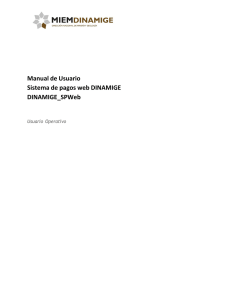Manual Usuario SPWeb-Sistema de Pago Web de DNI
Anuncio
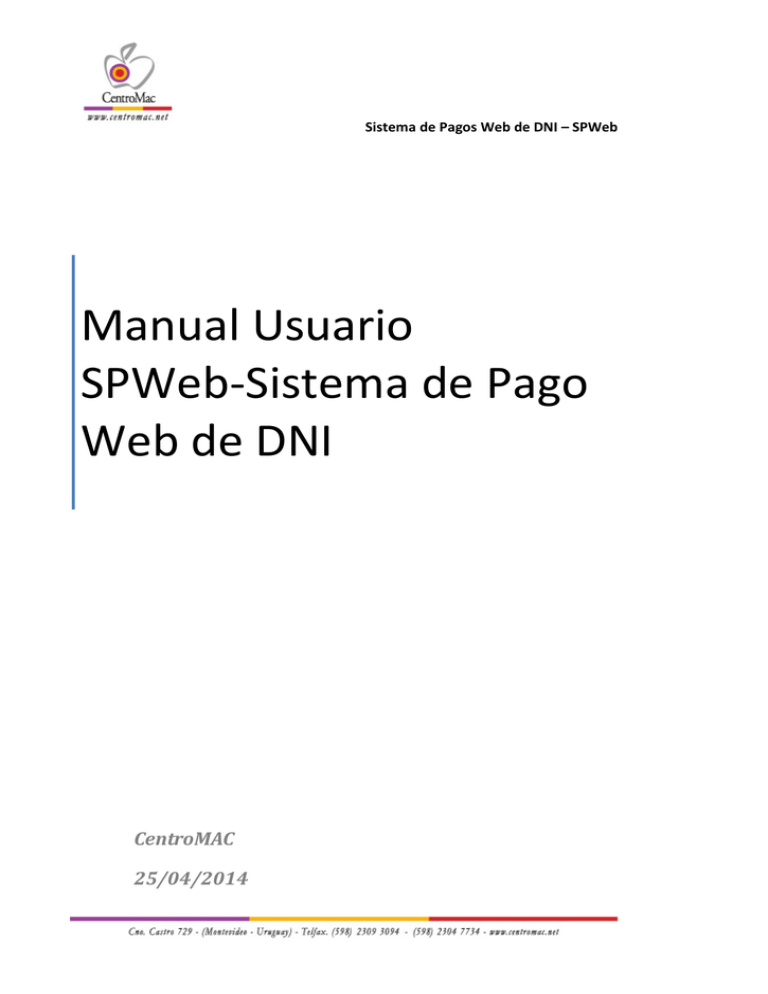
Sistema de Pagos Web de DNI – SPWeb Manual Usuario SPWeb-Sistema de Pago Web de DNI . CentroMAC 25/04/2014 Login Página 2 Para acceder a realizar pagos en forma electrónica, los usuarios se deben loguear al SPWeb con su usuario correspondiente. Página 3 Pagos En el menú horizontal se encuentra la opción Pagos, donde se puede acceder a toda la funcionalidad de pago electrónico. Una vez que se ingresa a la sección pagos, se puede visualizar el listado de los pagos realizados. Para realizar un nuevo pago se debe hacer click en la opción Nuevo Pago. Esta opción permite visualizar las líneas del pago. Esta opción (cuando está disponible) permite modificar los datos de quien realiza el pago (para por ejemplo hacer el pago a nombre de una empresa). Esta opción permite borrar un pago (en estado guardado) Página Esta opción permite visualizar el pago completo 4 Esta opción permite efectuar el pago Nuevo Pago Página 5 Al seleccionar nuevo pago el sistema muestra la pantalla para seleccionar si el pago que desea realizar es de timbres o de Formularios. También permite indicar los datos de la persona que realiza el pago, estos datos son verificados contra la base de usuarios registrados de DNI. Líneas de Pago Para ingresar una nueva línea se debe hacer click en la opción Nueva Línea. Permite modificar la línea de pago Permite borrar la línea de pago Página 6 Muestra el detalle de la línea de pago Nueva Línea de Pago Al dar de alta una línea de pago se despliegan en el combo Concepto los posibles ítems a pagar, si se eligió realizar un pago de Formularios aparecerá solamente Formulario Único, en cambio sí se seleccionó Timbres aparecerá Timbre Profesional y Complemento de Timbre Profesional. Luego de seleccionar el concepto a pagar deberá ingrsar la cantidad de este ítem que desea comprar. Página 7 Luego se confirma la línea. Detalle Línea de Pago Página 8 Esta pantalla muestra toda la información de una línea de pago: Número de recibo, estado, concepto a pagar, cantidad y total de la línea. Página 9 Visualizar Pago Detalle de Pago Página 10 Muestra la información del pago y sus líneas. Efectuar Pago Página 11 Esta pantalla se presenta al hacer click en la opción pagar, en ella se puede revisar el pago que se va a efectuar. Si todo está correcto se Envía el Pago. Página 12 Esta pantalla aparece mientras se redirige a la sección de pago. En esta pantalla se selecciona la forma de pago mediante la cual se desea efectuar el mismo. Página 13 Si se selecciona un banco (BROU/BANRED/Santander) se redirige a la página del banco correspondiente. Página 14 Si se selecciona una red de cobranza se presenta el formulario para imprimir, el cual deben presentar en la red de cobranza correspondiente al momento de efectuar el pago. Comprobante Redes de Cobranza Página 15 Comprobante de pago para presentar en las redes de cobranza.